使用一键飞速清理系统垃圾解决方案
来源:www.uzhuangji.cn 发布时间:2014-09-03 11:09
随着电脑使用时间越来越长,电脑中软件的样式也是越来越丰富,系统垃圾也随着软件的增长而增长。系统垃圾的增长常常会导致系统反应变迟钝,电脑变得越来越卡。那么如何才能够解决系统垃圾问题呢?下面就一起来看看win7如何一键飞速清理系统垃圾吧!
1.点击打开“开始菜单”依次展开所有程序--附件—记事本,创建个新的记事本。如下图所示
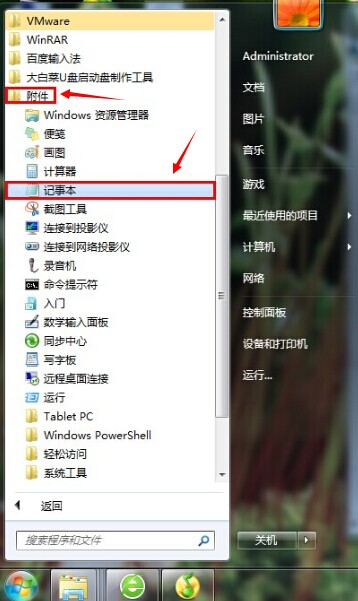
2.复制下面的红色代码,并且粘贴到新建的记事本里。如下图所示
@echo off
echo 清除系统垃圾过程中,请稍等......
del /f /s /q %systemdrive%\*.tmp
del /f /s /q %systemdrive%\*._mp
del /f /s /q %systemdrive%\*.log
del /f /s /q %systemdrive%\*.gid
del /f /s /q %systemdrive%\*.chk
del /f /s /q %systemdrive%\*.old
del /f /s /q %systemdrive%\recycled\*.*
del /f /s /q %windir%\*.bak
del /f /s /q %windir%\prefetch\*.*
rd /s /q %windir%\temp & md %windir%\temp
del /f /q %userprofile%\cookies\*.*
del /f /q %userprofile%\recent\*.*
del /f /s /q "%userprofile%\Local Settings\Temporary Internet Files\*.*"
del /f /s /q "%userprofile%\Local Settings\Temp\*.*"
del /f /s /q "%userprofile%\recent\*.*"
echo 清除系统垃圾完成!按任意键继续……
echo. & pause

3.点击文件选择“另存为”项,把文件名修改为“清除系统垃圾.bat”,保存类型选择“所有文件”如下图所示
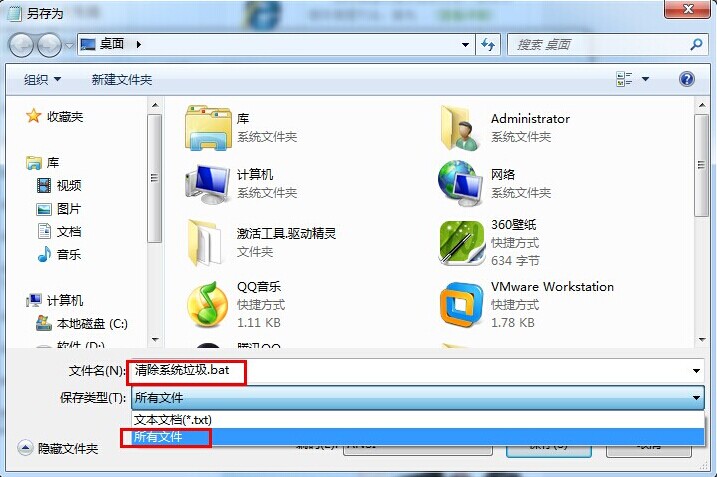
4.点击打开创建好的清除系统垃圾文件,等待系统垃圾清理完成按任意键完成操作。(建议将创建好的系统垃圾清除文件放在桌面方便随时清理)如下图所示
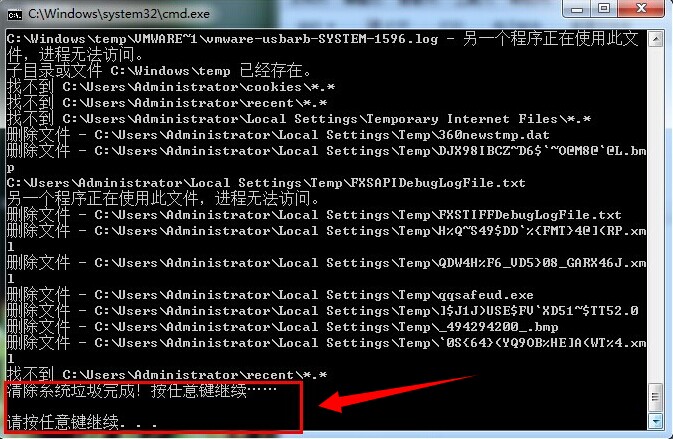
以上就是win7如何一键飞速清理系统垃圾解决方案,有遇到此类情况导致系统反应迟钝的用户可以尝试以上的解决方案清除系统垃圾,希望以上的解决方案可以给大家带来更多的帮助。
推荐阅读
"电脑TPM是什么意思"
- win11系统怎么安装 win11系统安装方法介绍 2021-07-30
- win11升级怎么绕过TPM win11 TPM开启 2021-07-30
- win7系统运行慢怎么办 系统运行慢解决教程分享 2021-07-30
- win7系统宽带连接错误代码651怎么办 系统宽带连接错误代码651解决教程分享 2021-07-28
win7系统怎么查看系统资源占用情况 查看系统资源占用情况教程分享
- win7系统怎么更换鼠标指针 系统更换鼠标指针教程分享 2021-07-26
- win7系统怎么修改任务栏预览窗口 系统修改任务栏预览窗口操作教程分享 2021-07-26
- win7系统运行速度慢怎么办 系统运行速度慢解决教程分享 2021-03-17
- win7系统怎么清理任务栏图标 系统清理任务栏图标教程分享 2021-03-17
u装机下载
更多-
 u装机怎样一键制作u盘启动盘
u装机怎样一键制作u盘启动盘软件大小:358 MB
-
 u装机超级u盘启动制作工具UEFI版7.3下载
u装机超级u盘启动制作工具UEFI版7.3下载软件大小:490 MB
-
 u装机一键u盘装ghost XP系统详细图文教程
u装机一键u盘装ghost XP系统详细图文教程软件大小:358 MB
-
 u装机装机工具在线安装工具下载
u装机装机工具在线安装工具下载软件大小:3.03 MB










